iPhoneやiPadを初期設定のまま利用している方の文字入力の一覧には、キーボード入力の「日本語ローマ字」、フリック入力の「日本語かな」、英字入力の「English(Japan)」、絵文字入力があるかと思います。
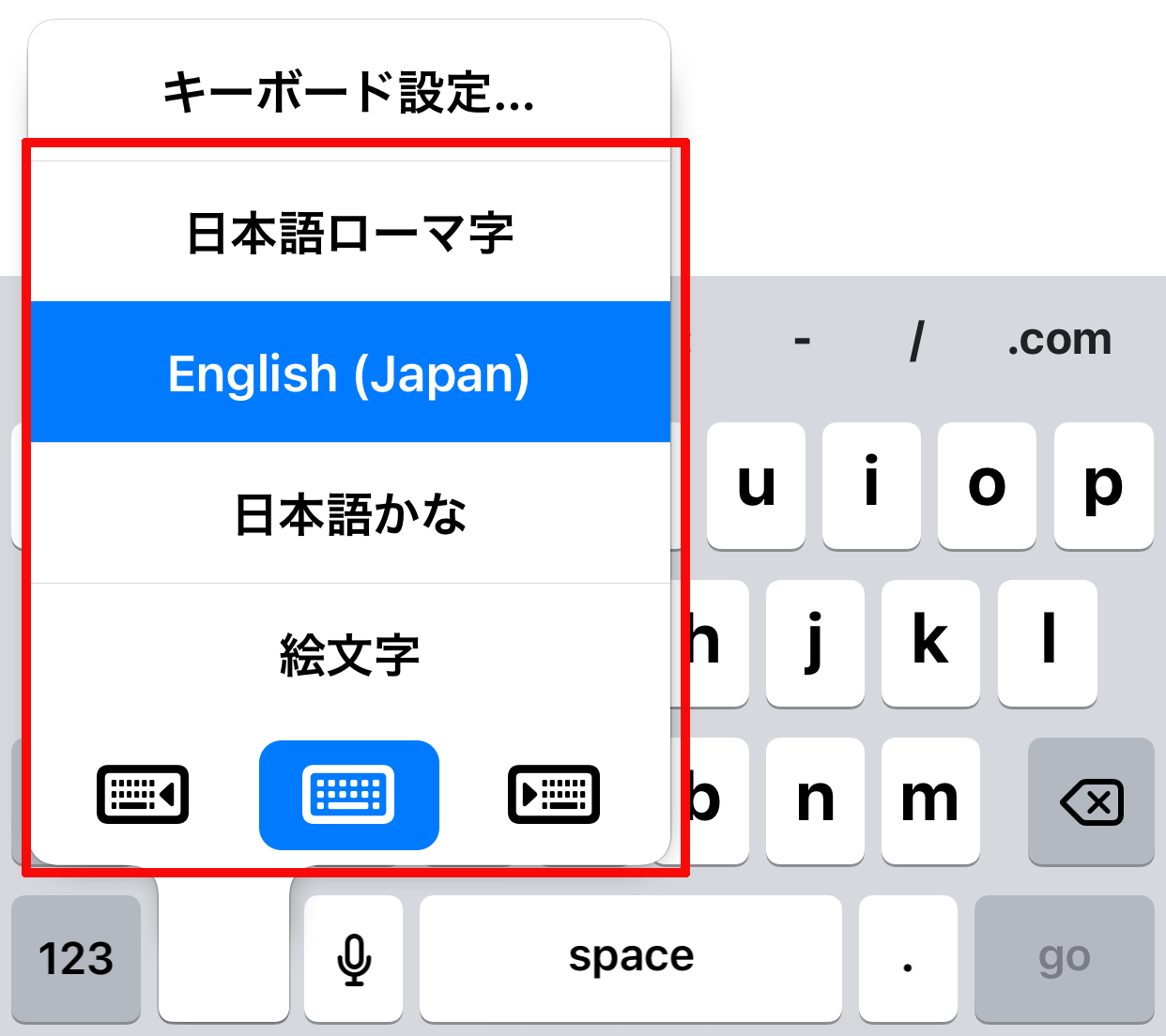
その中でも特にキーボード入力の「日本語ローマ字」やフリック入力の「日本語かな」や英字入力の「English(Japan)」は、ほとんどの方が普段iPhoneやiPadでの文字入力の際に使用しているかと思います。
しかし、それ以外のこの絵文字入力だけは普段はあまり使用しないという方も多いのではないでしょうか?

そこで今回は、その絵文字入力を文字入力の一覧からこのように削除する方法について紹介していきます。
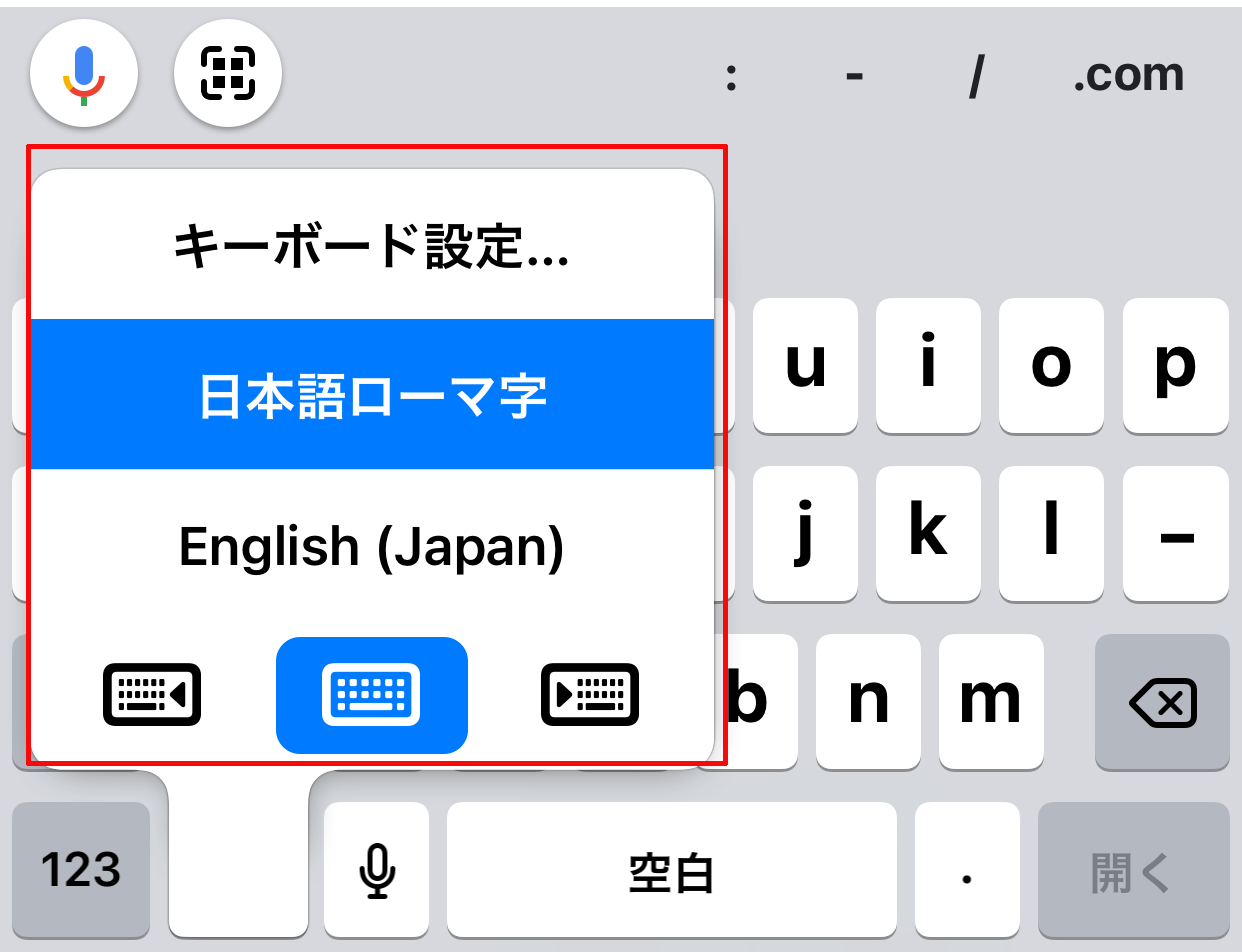
iPhoneやiPadで文字入力のキーボードの一覧から絵文字入力を削除する方法!
①設定画面を開く
まず、ホーム画面にある「設定」のアイコンをタップして設定画面を開きます。
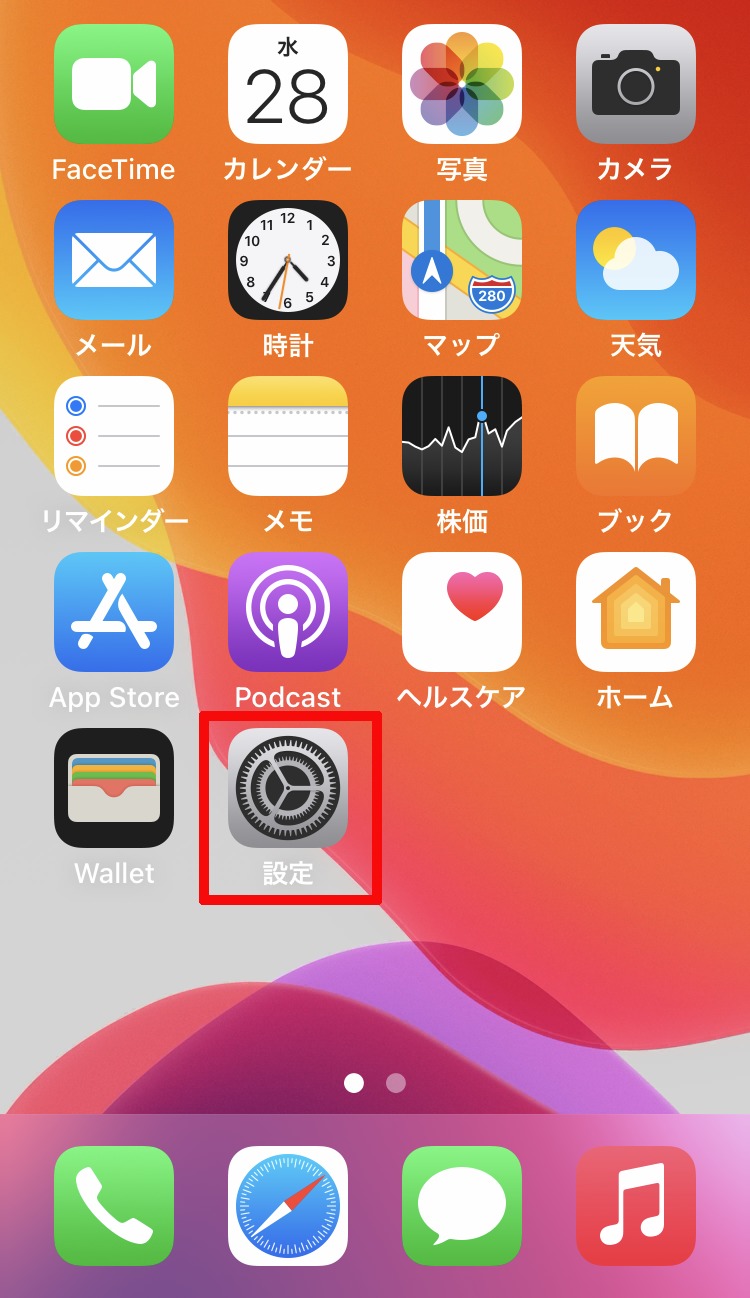
②「設定」の中にある「一般」を開く
設定画面を開きましたら、少し下へスクロールしたところにある「一般」をタップして開きます。
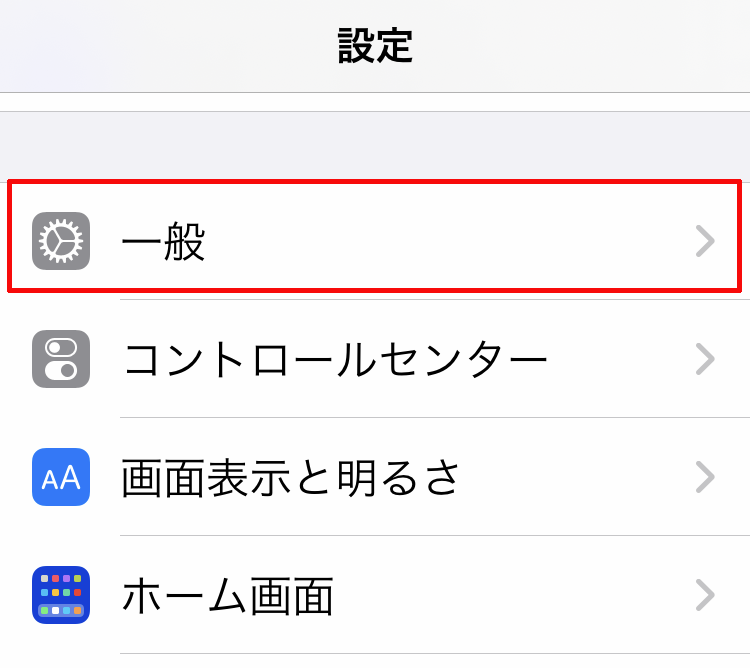
③「一般」の中にある「キーボード」を開く
「一般」を開きましたら、少し下へスクロールしたところにある「キーボード」をタップして開きます。
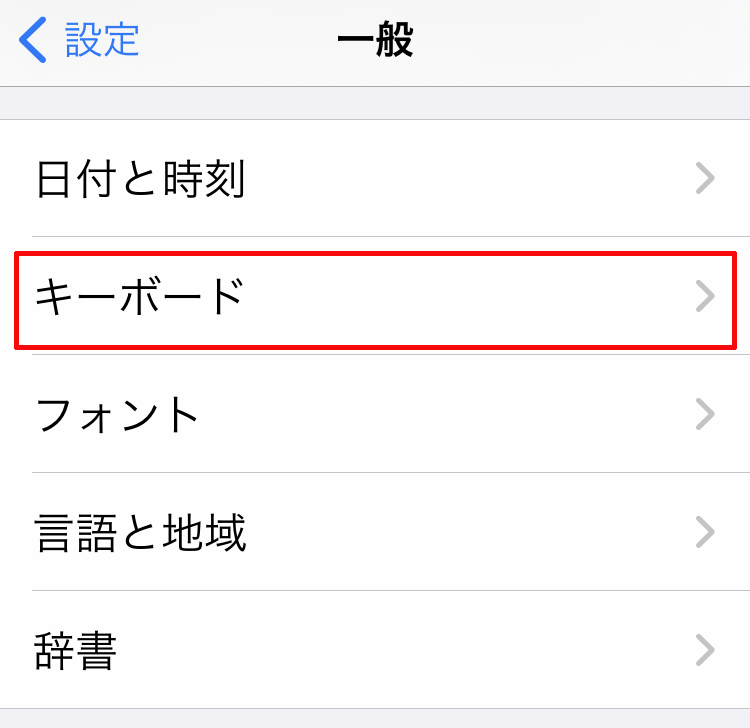
④「キーボード」の中にある「キーボード」を開く
「キーボード」を開きましたら、その中の一番上にある「キーボード」をタップして開きます。
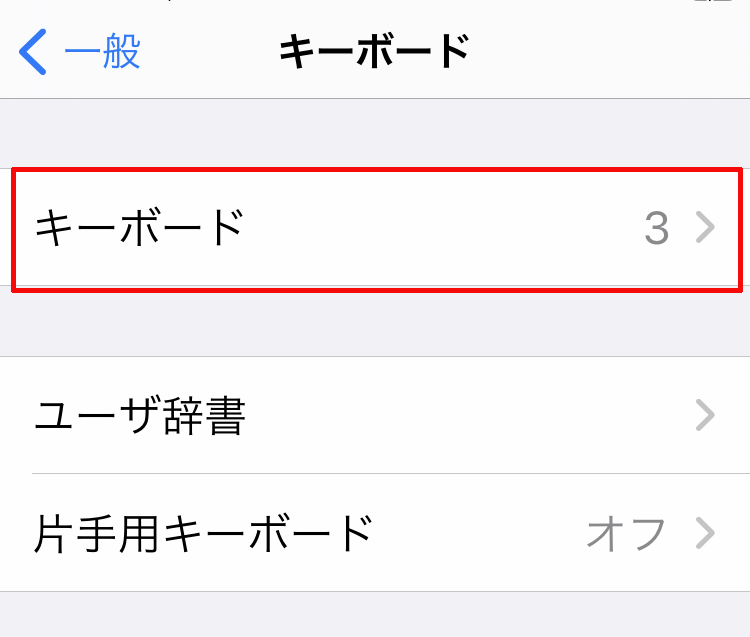
⑤「編集」をタップし、「絵文字」を削除する
「キーボード」を開きましたら、右上にある「編集」をタップします。
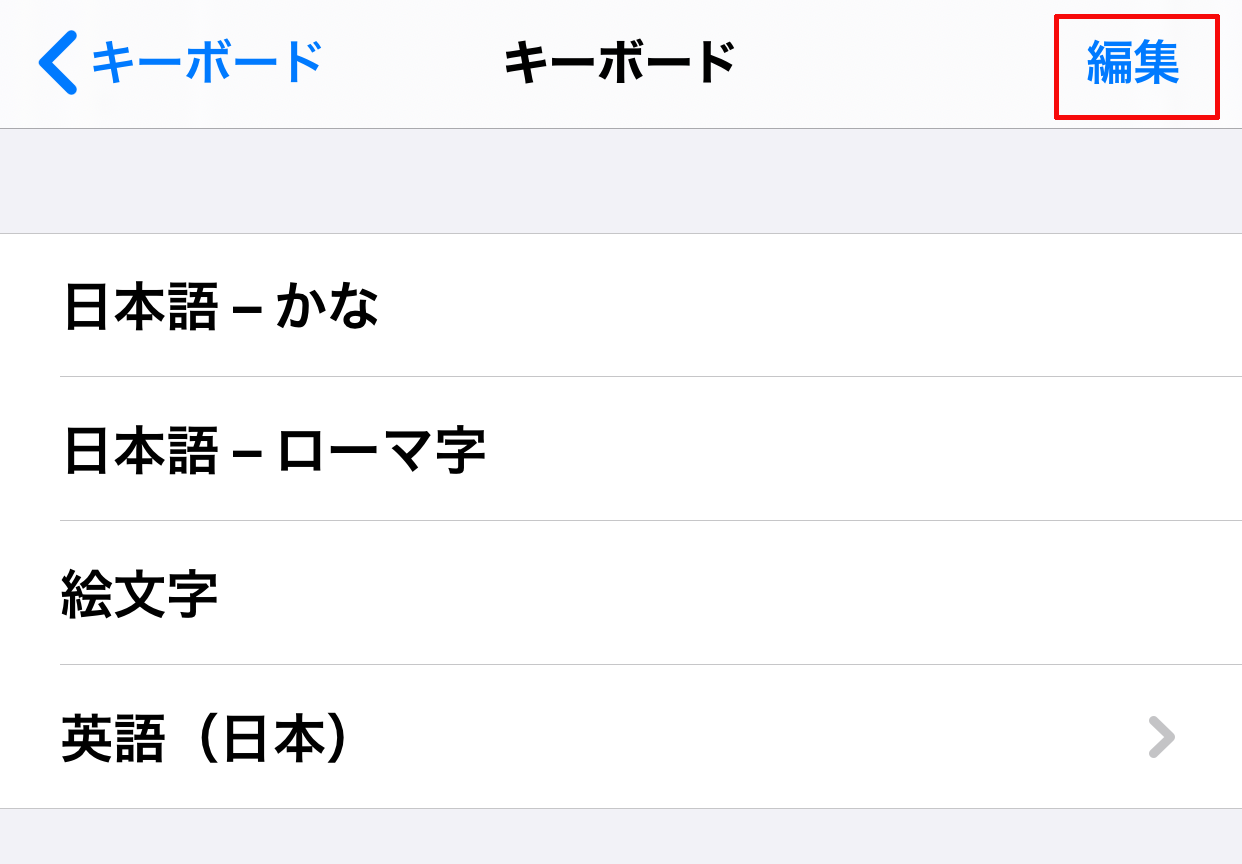
次に各文字入力の形式の左隣へ赤い丸の中に白い横棒のマークが表示されますので、「絵文字」の左隣にあるそのマークをタップします。
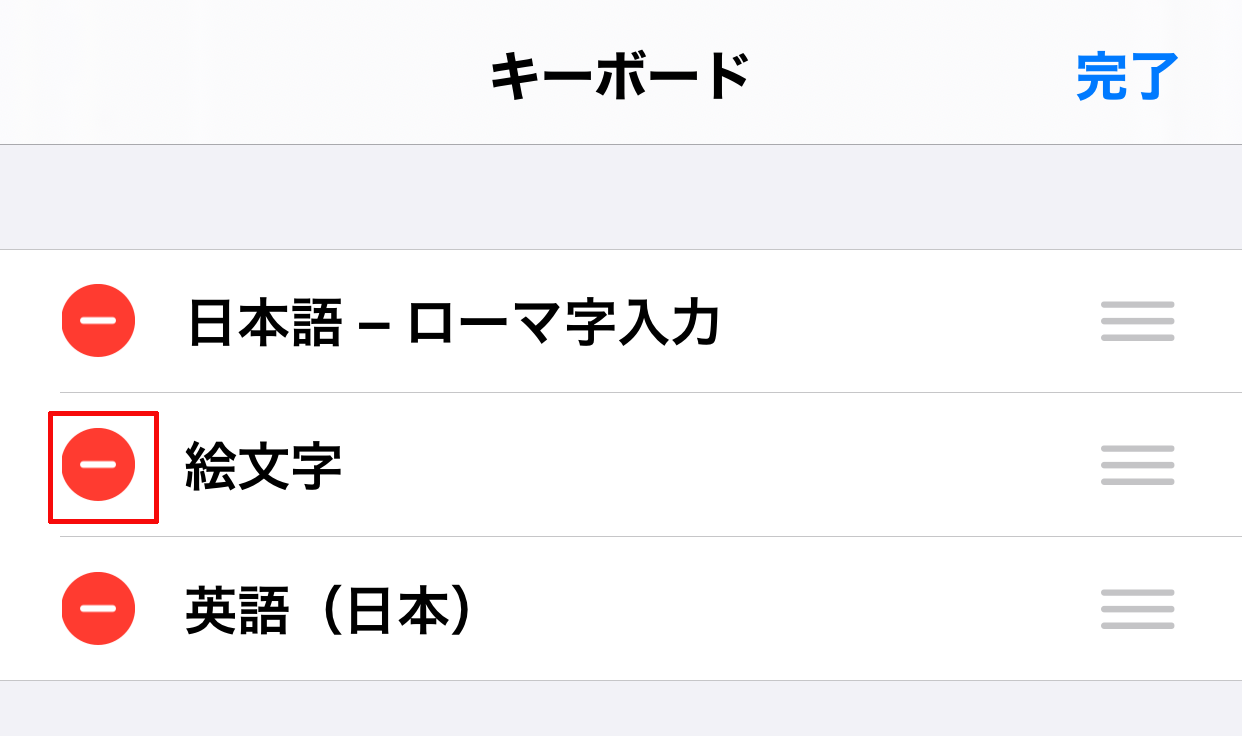
次に「絵文字」の右側の方へ「削除」が表示されるようになりますので、この「削除」をタップします。
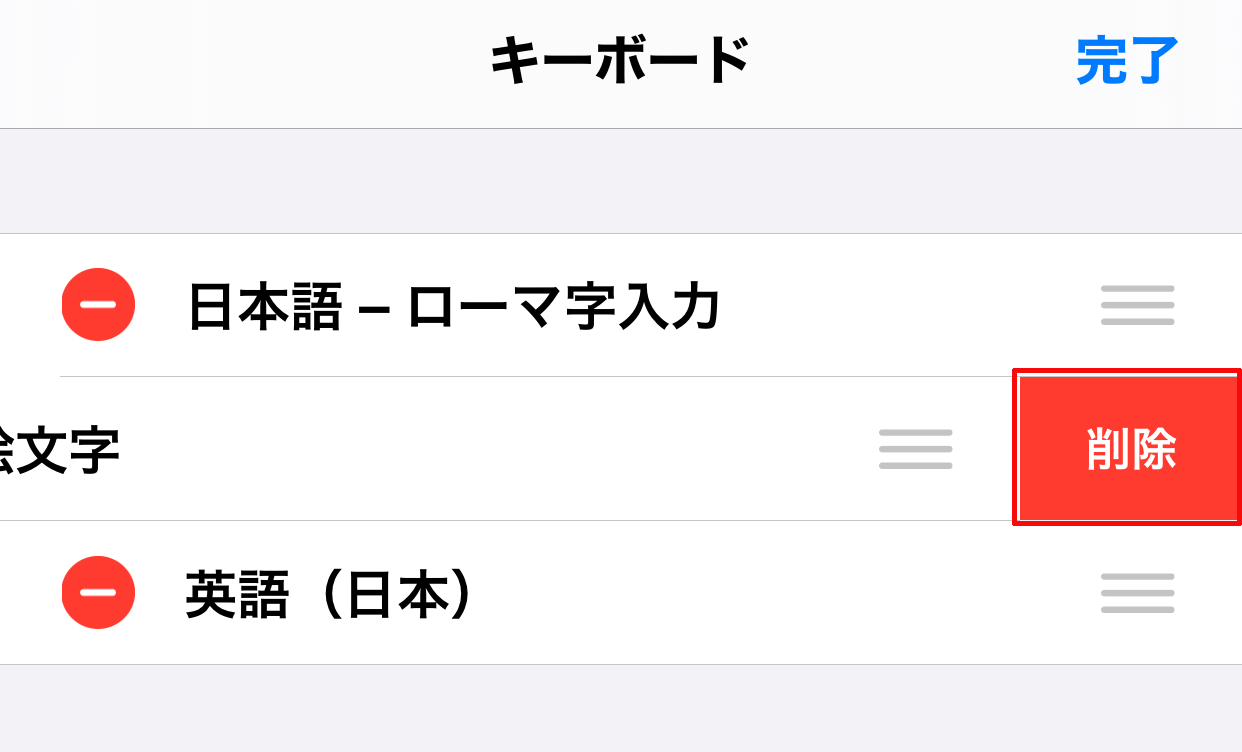
そうしますと、このように「絵文字」がキーボードの一覧から削除されますので、最後に「完了」をタップします。
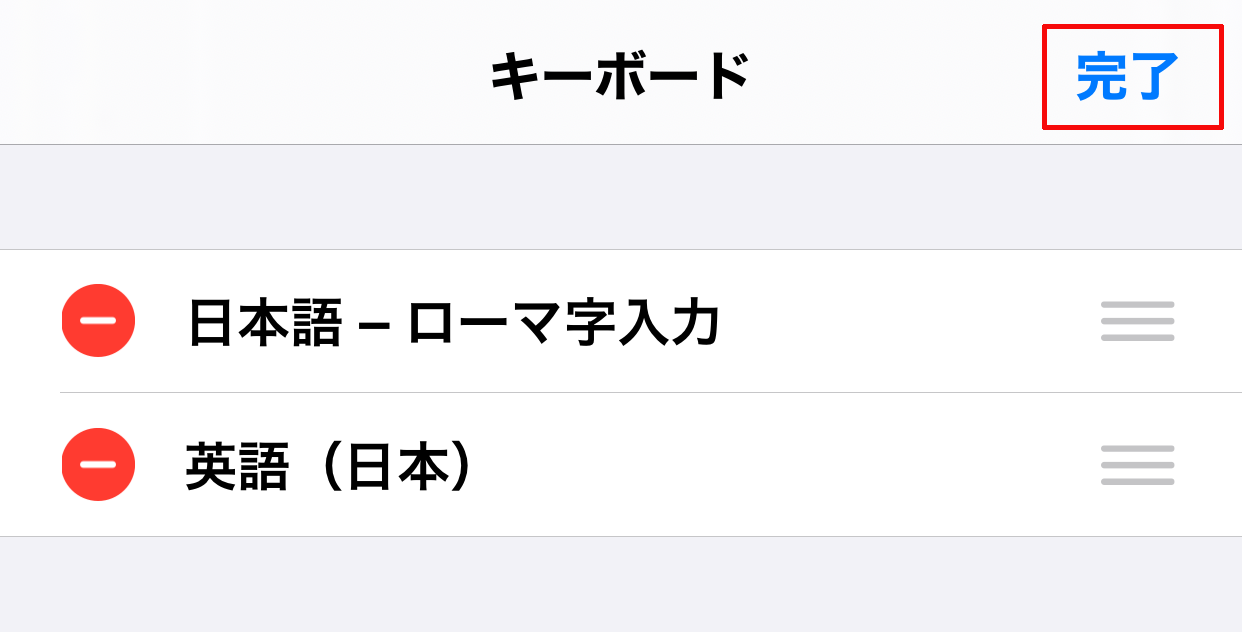
これでiPhoneやiPadでの文字入力の際にキーボードの一覧から絵文字入力を削除する設定は以上となります。